4 méthodes de sauvegarde des SMS Android à connaître
Dec 10, 2025 • Déposé à: Sauvegarder des Données du Téléphone • Des solutions éprouvées
Pour beaucoup de gens, effacer leurs messages est une tâche facile ; cependant, vous ne savez jamais quand vous en aurez besoin à l'avenir. Par conséquent, le moyen le plus simple de conserver vos anciens SMS sans encombrer votre Android est d'effectuer une sauvegarde SMS Android. Si vous n'avez jamais fait cela auparavant, cela peut sembler être une tâche compliquée... c'est en fait plutôt simple, facile et pas du tout compliqué.
Il existe plusieurs façons de le faire ; voici 4 méthodes de sauvegarde des SMS Android que vous devez connaître pour vous faciliter la vie.
Partie 1 : Sauvegarder les messages texte Android avec Dr.Fone - Sauvegarde de téléphone (Android)
Si vous trouvez tout type de travail technique décourageant, c'est probablement le moyen le plus facile pour vous de sauvegarder des messages texte Android. Avec l'aide de Dr.Fone - Sauvegarde de téléphone (Android), vous serez en mesure de sauvegarder et de restaurer votre appareil Android de manière aussi souple que possible.

Dr.Fone - Sauvegarde de téléphone (Android)
Sauvegarde et restauration simplifiées des données Android
- Sauvegarde sélective des données Android sur l'ordinateur en un clic.
- Visualiser et restaurer la sauvegarde sur n'importe quel appareil Android.
- Prise en charge plus de 8000 appareils Android.
- Il n'y a aucune perte de données pendant la sauvegarde, l'exportation ou la restauration.
Voici comment vous pouvez effectuer une sauvegarde des SMS sur votre appareil Android :
Étape 1 : Établissez une connexion stable entre votre Android et votre ordinateur ou votre portable
Après avoir téléchargé et installé l'appareil Android, lancez le logiciel Dr.Fone sur votre ordinateur et votre portable. Dans la liste des boîtes à outils, sélectionnez Sauvegarde de téléphone.

Connectez votre appareil à votre ordinateur en utilisant un câble USB ; assurez-vous que le mode de débogage USB de votre appareil est activé. Si votre appareil Android fonctionne sous Android 4.2.2 ou plus, une fenêtre pop-up apparaîtra pour vous demander d'autoriser le débogage USB---tapez sur le bouton OK.

Remarque : si vous avez utilisé ce logiciel pour sauvegarder votre appareil Android, vous pouvez vérifier quels SMS ont été sauvegardés en cliquant sur le lien Afficher l'historique des sauvegardes.
Étape 2 : choisissez le type de fichier que vous souhaitez sauvegarder
Une fois que le logiciel a détecté votre appareil, il vous montrera les types de fichiers que vous pouvez sauvegarder, il sélectionnera automatiquement tous les types de fichiers pour vous. Puisque vous n'avez besoin que de sauvegarder vos SMS, décochez les autres cases, sauf celle des messages, avant de cliquer sur le bouton Sauvegarder pour lancer tout le processus de sauvegarde.

Cette opération prendra quelques minutes au logiciel, alors n'oubliez pas de ne pas déconnecter votre appareil ni d'effacer des données pendant le processus de sauvegarde.

Une fois que le logiciel a terminé le processus de sauvegarde, cliquez sur le bouton Afficher pour voir le contenu du fichier de sauvegarde.

Partie 2 : Comment sauvegarder les SMS Android vers Gmail
Puisque vous êtes un utilisateur Android, vous avez probablement un compte Gmail et il est facile de sauvegarder les SMS Android avec cette méthode. Tout ce dont vous avez besoin (autre que votre appareil) sont les détails de connexion de votre compte Gmail et SMS Backup+ installé sur votre appareil.
Maintenant que vous avez tous les outils prêts, voici comment vous pouvez sauvegarder les SMS Android vers Gmail :
Étape 1 : Configurez vos paramètres Gmail pour activer le protocole POP/IMAP
Connectez-vous à votre compte Gmail sur votre ordinateur ou votre portable. Cliquez sur l'icône d'engrenage dans le coin droit de l'écran et ouvrez les paramètres.
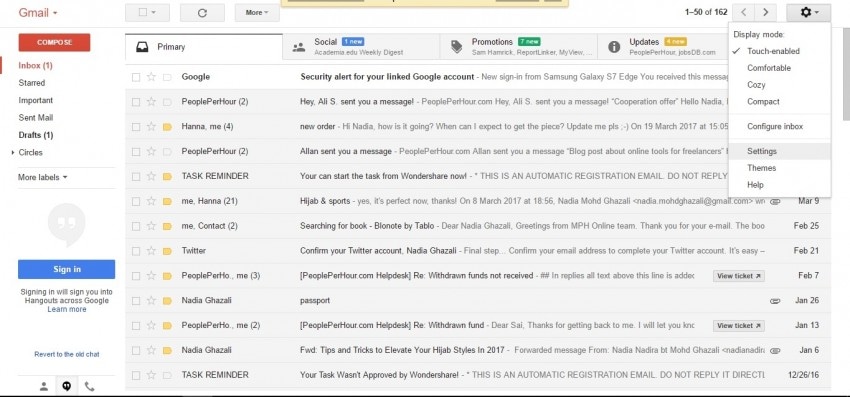
Ouvrez l'onglet Transfert et POP/IMAP et cliquez sur Activer IMIMAP.

Étape 2 : Téléchargez et installez SMS Backup+ depuis Google Play (si vous ne l'avez pas fait)
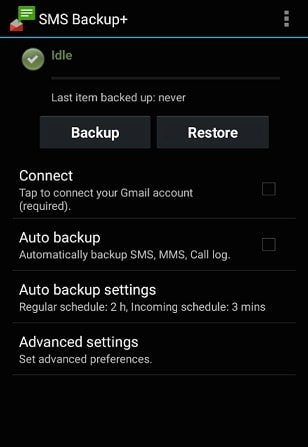
Étape 3 : commencer à sauvegarder les messages texte Android
.
Ouvrez l'application SMS Backup+ et appuyez sur Connecter pour relier l'application à votre compte Gmail.
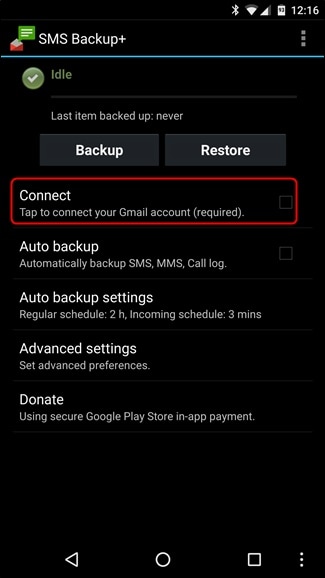
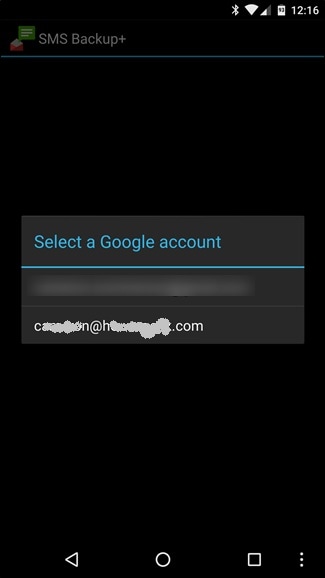
.
Choisissez le compte Gmail sur lequel vous souhaitez que les SMS soient sauvegardés. Tapez sur Autoriser lorsque la fenêtre de demande de permission s'affiche.
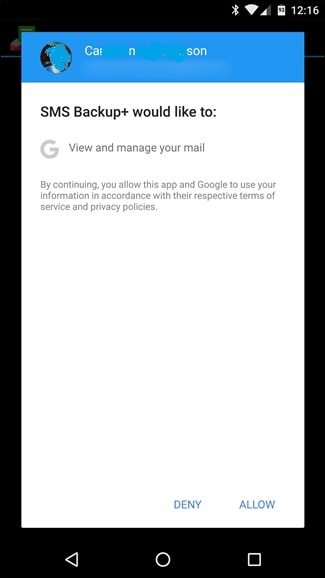
Tapez sur Sauvegarde pour commencer à sauvegarder les données
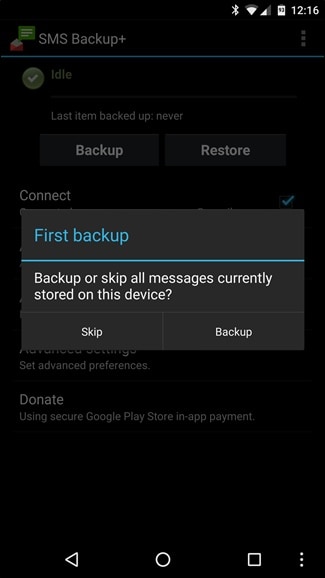
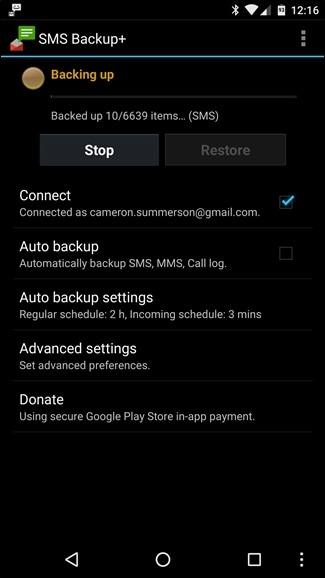
Une fois la sauvegarde terminée, allez sur votre compte Google et vous verrez une nouvelle étiquette sur le côté : SMS. Si vous cliquez dessus, vous serez en mesure de voir tous vos SMS.
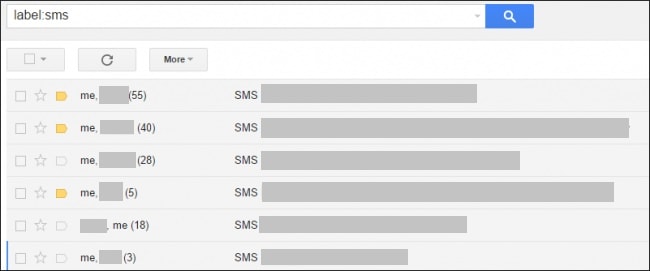
Partie 3 : Comment sauvegarder les SMS Android sur la carte SD
Si vous n'aimez pas vous fier au stockage dans le cloud - votre vie privée est top secrète - et préférez sauvegarder vos SMS dans un stockage physique sans ralentir votre ordinateur. Vous aurez également besoin d'un logiciel tiers ; pour les besoins de ce tutoriel, nous utiliserons Jihosoft Android SMS Transfer, une application Android qui vous aide à sauvegarder vos SMS sur une carte SD.
Voici comment vous pouvez le faire après avoir installé le logiciel ci-dessus :
Étape 1 : Établir une connexion entre votre appareil Android et votre ordinateur
.Ouvrez le logiciel. À l'aide d'un câble USB, connectez votre téléphone à votre ordinateur. Une fois que le logiciel a détecté votre appareil, cliquez sur l'option Sauvegarder votre téléphone pour lancer le processus de sauvegarde.
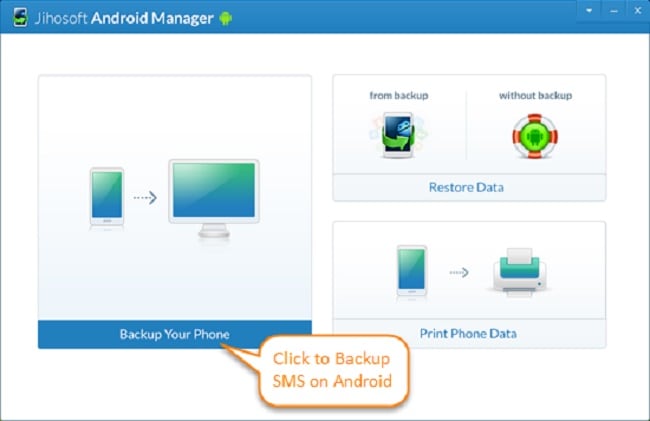
Étape 2 : Démarrer le processus de sauvegarde
Sélectionnez Messages texte pour transférer et sauvegarder vos SMS sur votre carte SD.
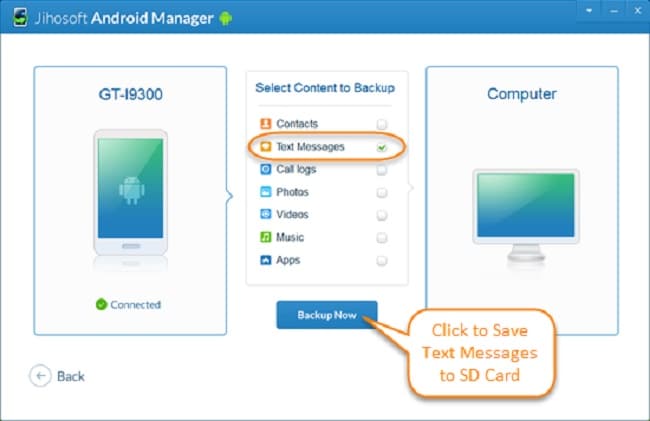
Cliquez sur le bouton Sauvegarder maintenant et sélectionnez votre carte SD comme stockage de destination ; vos SMS seront sauvegardés dans votre carte SD dans le dossier txt/csv/html.
Partie 4 : Comment sauvegarder les messages texte Android sur l'ordinateur
.Vous pouvez effectuer la sauvegarde des messages texte Android sur un ordinateur si vous le souhaitiez ; toutes les données--y compris l'heure d'envoi ou de réception et le nom et le numéro de l'expéditeur--seront copiées sur le stockage de votre ordinateur.
À cette fin, nous allons vous montrer comment utiliser Wondershare MobileGo :
Étape 1 : connecter l'appareil Android à l'ordinateur
Après avoir installé le logiciel, lancez-le et connectez votre téléphone à votre ordinateur à l'aide d'un câble USB ou du code QR généré par le logiciel.
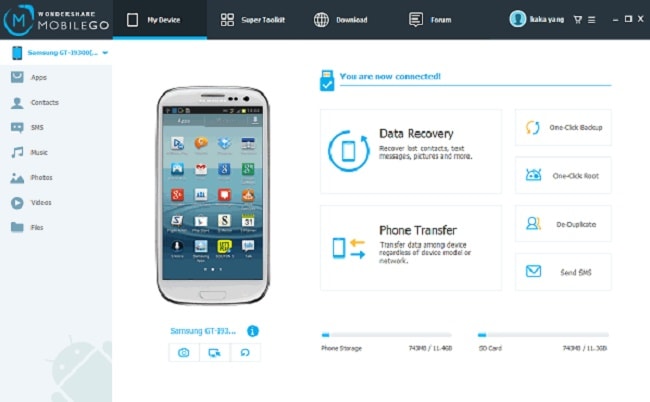
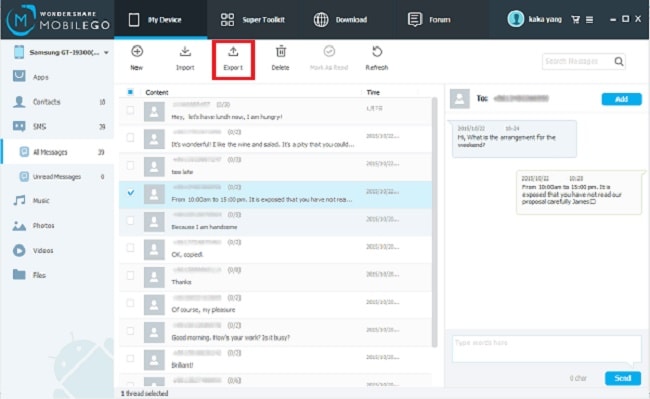
Étape 2 : Sélectionnez les SMS que vous souhaitez sauvegarder
Cliquez sur l'onglet SMS sur le côté gauche du panneau de la fenêtre pour voir une liste de SMS que vous pouvez sauvegarder. Cochez les cases à côté des SMS que vous souhaitez sauvegarder.
Étape 3 : Commencez le transfert vers votre ordinateur
Cliquez sur l'icône d'exportation en haut de l'écran pour lancer le processus de sauvegarde.
Comme vous pouvez le constater, il existe plusieurs façons d'effectuer vous-même la sauvegarde des sms android. Espérons que ces directives sauront vous convaincre de le faire vous-même et de ne pas compter sur d'autres pour le faire à votre place à des prix exorbitants. Ces étapes fonctionneront sur la plupart des grandes marques d'équipementiers Android, alors n'ayez pas peur de les expérimenter et de les utiliser afin de pouvoir les récupérer si vous les avez accidentellement supprimés.
Bonne chance !
Sauvegarde Android
- Sauvegarde Android
- 1. Sauvegarder Android sur PC
- 3. Sauvegarde Wi-Fi Android
- 5. Sauvegarder le ROM Android
- 7. Sauvegarder les SMS Android
- 8. Sauvegarder un téléphone Android avec root
- Restaurer Android
- Applications de sauvegarde
- 1. Applications de sauvegarde Android pour sauvegarder des fichiers
- 2. 6 applications pour sauvegarder les favoris
- 3. Top 10 applications de sauvegarde de contacts
- 6. Top 5 logiciels de sauvegarde Android
- Sauvegarde Samsung
- ● Gérer/transférer/récupérer des données
- ● Déverrouiller l'écran/activer/verrouiller FRP
- ● Résoudre la plupart des problèmes iOS et Android
- Essai Gratuit Essai Gratuit Essai Gratuit Essai Gratuit

















Blandine Moreau
staff Rédacteur